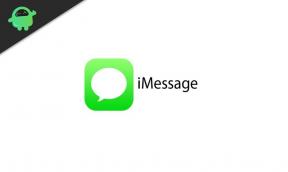Fix: Lost Ark stammer og halter dårlig
Miscellanea / / February 18, 2022
Lost Ark er et gratisspill som kombinerer det beste fra ARPG-kamp og MMO-dybde for å skape en enorm, levende verden med spennende kamper. Den er utviklet av Tripod Studio og Smilegates spillutviklingsselskap Smilegate RPG. Dette spillet er nå tilgjengelig for PC-brukere gratis via Steam. For å kjøre spillet krever nok maskinvarekonfigurasjon til å kjøre riktig, spesielt for PC, fordi ikke alle kan ha en slik konfigurasjon for å kjøre spillet i full oppløsning og høyere FPS. Det er ganske vanlig for de fleste PC-titler fordi de er ytelseshungrende. Her har vi gitt trinn for å fikse Lost Ark Stuttering og Lags-problemer.
Det er ganske uheldig at noen Lost Ark PC-spillere opplever flere problemer som stamming, lags, krasjer, rammefall osv. mens de er i spillingen. Det kan være et alvorlig problem på enkelte PC-er, avhengig av kompatibilitetsfaktoren. Så det er alltid en bedre idé å fikse problemet slik at du i det minste kan spille spillet med et respektabelt antall FPS. Det kan være flere årsaker bak et slikt problem som kan løses ved å følge denne veiledningen.

Sideinnhold
- Sjekk systemkravene
-
Fix: Lost Ark stammer og halter dårlig
- 1. Skjermoppløsning
- 2. Teksturoppløsning
- 3. Skyggeoppløsning
- 4. Bildefrekvens
- 5. Tegn som vises
Sjekk systemkravene
Sjekk ut systemkravene til Lost Ark-spillet nedenfor for å sikre om PC-konfigurasjonen din oppfyller spillets systemkrav eller ikke.
Minimum systemkrav:
- OS: Windows 10 (kun 64-bit)
- Prosessor: Intel i3 eller AMD Ryzen 3
- Hukommelse: 8 GB RAM
- Grafikk: NVIDIA GeForce GTX 460 / AMD HD6850
- DirectX: Versjon 9.0c
- Nettverk: Bredbånd Internett-tilkobling
- Oppbevaring: 50 GB ledig plass
Anbefalte systemkrav:
- OS: Windows 10 (kun 64-bit)
- Prosessor: Intel i5 eller AMD Ryzen 5
- Hukommelse: 16 GB RAM
- Grafikk: NVIDIA GeForce GTX 1050
- DirectX: Versjon 11
- Nettverk: Bredbånd Internett-tilkobling
- Oppbevaring: 50 GB ledig plass
Fix: Lost Ark stammer og halter dårlig
Å fikse etterslep i spillet eller problemer med frame drop er ikke en enkel ting å gjøre fordi det avhenger av flere faktorer, f.eks. som PC-maskinvare, skjermoppløsningen til spillet, maksimalt antall FPS-grenser, motstridende tredjepartsapper og mer. Så vi vil anbefale deg å prøve å følge alle metodene én etter én til problemet løses eller reduseres mye. For det meste å endre de grafikkrelaterte innstillingene i spillet eller holde dem lave kan fikse flere problemer på et blunk.
Det kan inkludere skjermoppløsningen til spillet, teksturoppløsning i spillet, skyggeoppløsning, maksimum Bildefrekvens, antall tegn som vises eller andre visuelle effekter som krever høyere grafikk eller hukommelse. Så du kan følge trinnene nedenfor for å prøve å redusere etterslep eller rammefall opp til en viss grad avhengig av hvilken oppløsning og kvalitet du spiller spillet bortsett fra antall FPS.
1. Skjermoppløsning
Å endre oppløsningen til spillet i henhold til PC-konfigurasjonen vil være nyttig nok til å fikse problemet med etterslep eller bildefall i spillet. Redusering av skjermoppløsningen i spillet bør øke antall FPS og redusere etterslep.
Annonser
2. Teksturoppløsning
Hvis du ikke er interessert i å spille den fullstendige detaljerte eller teksturoppløsningen, kan du prøve å redusere eller slå av teksturoppløsningen overhodet. Å sette den lavt vil redusere flaskehalsen med GPU/CPU og kan øke jevn spilling. Sørg for å sette den fra "Høy" til "Lav".
3. Skyggeoppløsning
Skygger eller skyggetekstur kan se bra ut visuelt, men hvis PC-maskinvaren din er eldre nok eller ikke stresser så mye, sørg for å enten slå den av eller sette den til "Lav".
4. Bildefrekvens
Hvis datamaskinen din sliter med å kjøre spillet med en høyere FPS-hastighet med middels eller lave innstillinger, er det bedre å sette maksimalt antall bildefrekvenser til 30/60FPS manuelt. Det vil forbedre spillekonsistensen.
Annonser
5. Tegn som vises
Karakterene som vises i spillet kan noen ganger spise opp mye VRAM og andre systemressurser for å gjengi og laste inn riktig. Det anbefales også å redusere antall NPC-er som vises på skjermen på en gang.
Det er det, folkens. Vi antar at denne veiledningen er nyttig for deg. For ytterligere spørsmål kan du kommentere nedenfor.